رفع خطا: دستگاه USB در ویندوز 10 شناسایی نمی شود
اگر هنگام اتصال فلش مموری، هارد اکسترنال یا دستگاه USB دیگر در ویندوز 10 با خطای "" مواجه شدید، نکاتی که در این مقاله جمع آوری شده است به شما کمک می کند تا مشکل را برطرف کنید. توجه داشته باشید که این خطا در هر دو دستگاه USB 3.0 و USB 2.0 ممکن است رخ دهد.
دلایل عدم شناسایی صحیح دستگاه های USB توسط ویندوز می تواند کاملاً متفاوت باشد و به طور کلی راه های حل مشکل نیز متفاوت است. بنابراین برخی از نکات این مقاله برای برخی کارآمد خواهد بود و برای برخی دیگر کارساز نخواهد بود. من سعی خواهم کرد بیشتر علل رایج مشکلات دستگاه های USB را کشف کنم.
بنابراین مشکل به نظر می رسد. کاربر یک دستگاه USB جدید را به رایانه متصل می کند (این دستگاه می تواند فلش درایو، صفحه کلید، ماوس یا چیز دیگری باشد) و ناگهان یک اعلان پاپ آپ در سینی ظاهر می شود.
آخرین دستگاه USB متصل به این رایانه به درستی کار نمی کند و ویندوز نمی تواند آن را تشخیص دهد.
مشکلات سخت افزاری را بررسی کنید
اول از همه، باید مطمئن شوید که مشکل مربوط به خرابی خود دستگاه USB یا مشکلات سخت افزاری نیست (این کار به میزان قابل توجهی در وقت شما صرفه جویی می کند). مواردی که باید بررسی شود:
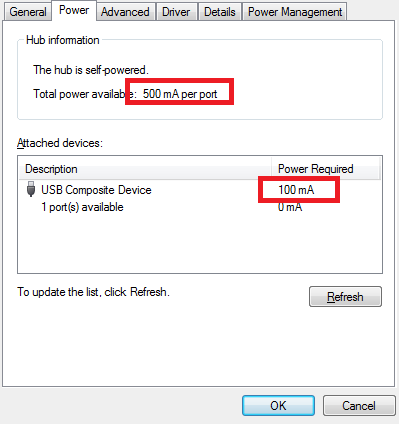
درایورهای دستگاه USB
کنسول مدیریت دستگاه را باز کنید مدیریت دستگاه(Win + R -> devmgmt.msc). دستگاههای ناشناس را در بخشهای زیر کنسول بررسی کنید:
- کنترلرهای USB (کنترل کننده های گذرگاه سریال جهانی)
- سایر وسایل
روی PKI در دستگاه ناشناس کلیک کنید و انتخاب کنید به روز رسانی درایورها -> جستجوی خودکار درایورهای به روز شده (به روز رسانی نرم افزار درایور> به طور خودکار نرم افزار درایور را به روز کنید).
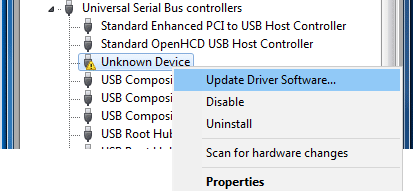
در صورتی که کامپیوتر به اینترنت متصل باشد، ویندوز سعی می کند مناسب ترین درایور را به صورت خودکار پیدا و نصب کند.
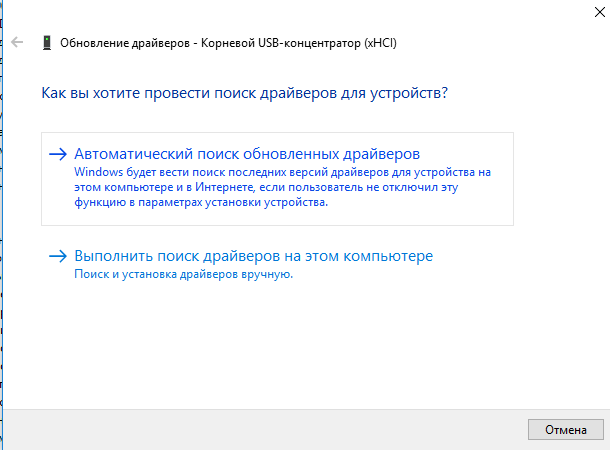
در صورتی که یک دستگاه USB ناشناخته با علامت تعجب در لیست کنترل کننده های USB وجود دارد، راه حل های زیر را امتحان کنید:
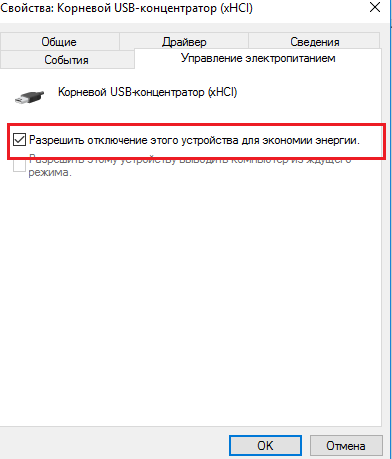
روش دیگری که وقتی سیستم کد خطای دستگاه USB را در توضیح مشکل نمایش می دهد، می تواند کمک کند 43 : برای همه دستگاه های لیست شده در بخش های قبلی، موارد زیر را امتحان کنید: کلیک کنید RMB -> به روز رسانی درایورها -> جستجوی درایورها در این رایانه -> انتخاب یک درایور از لیست درایورهای از قبل نصب شده... در لیست، یک درایور سازگار را مشاهده خواهید کرد (در مورد ما، قبلاً نصب شده است).
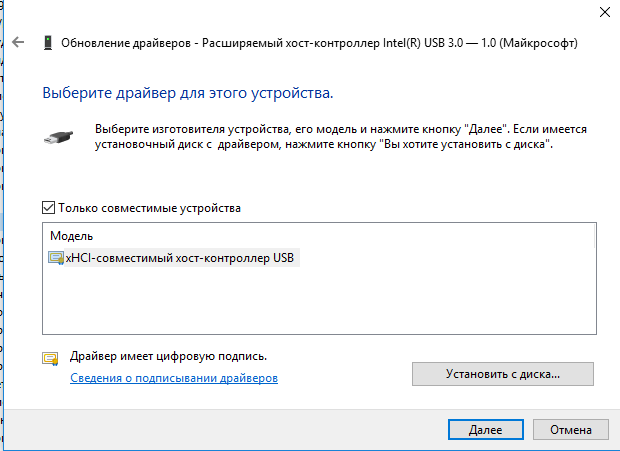
دستگاههای USB 3.0 (چوبهای USB و هارد دیسک) در ویندوز 10 شناسایی نمیشوند
در لپ تاپ های دارای ویندوز 10، خطای «دستگاه USB شناسایی نشد» اغلب زمانی رخ می دهد که هارد دیسک های خارجی و درایوهای فلش به پورت USB 3.0 متصل می شوند.
برای رفع این مشکل باید تنظیمات طرح برق لپ تاپ خود را تغییر دهید. به کنترل پنل ویندوز -> بروید منبع تغذیه، طرح برق مورد استفاده خود را انتخاب کنید، سپس فشار دهید تنظیم طرح برق -> تنظیمات پیشرفته برق را تغییر دهید... سپس در پارامترها USB -> گزینه USB Temporary Disable-> تغییر به ممنوع .
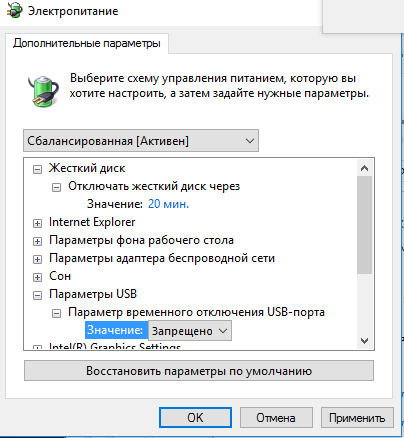
امیدوارم روش هایی که توضیح دادم به شما در حل مشکل خطای عدم شناسایی دستگاه های USB در ویندوز 10 کمک کند.
